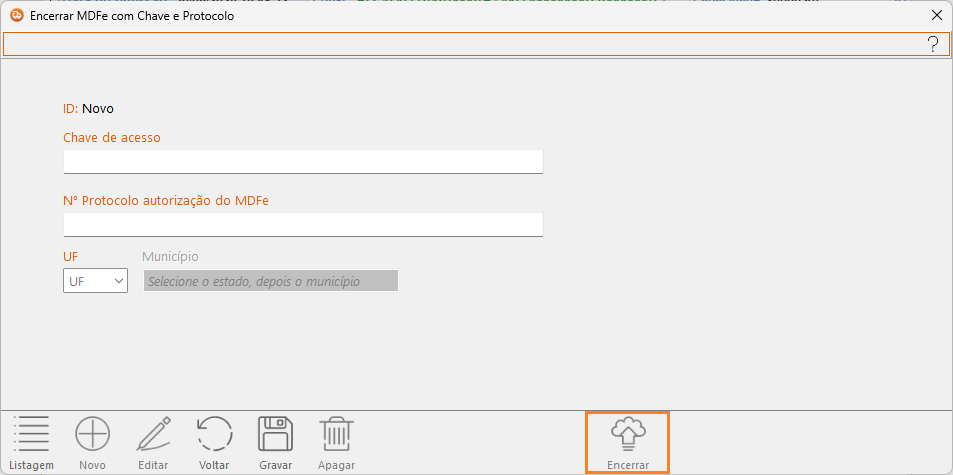Listamos neste tópico configurações de certificado digital, RNTRC, série, ambiente, tributações e como emitir o MDF-e no sistema Gdoor.
Introdução
O MDF-e (Manifesto Eletrônico de Documentos Fiscais) foi desenvolvido para atender micro e pequenas empresas que utilizam veículos próprios para entregas diretas aos destinatários.
Esse documento agrupa todos os documentos fiscais transportados na carga e é exigido em operações interestaduais ou que envolvam mais de um estado.
Antes de utilizar o MDF-e, recomendamos consultar um profissional contábil para verificar a obrigatoriedade e a forma de uso conforme a realidade da empresa ou operações específicas.
Configurações
Para acessar as configurações do MDF-e, abra a tela inicial do sistema Gct-e e clique no ícone de “configurações” localizado no menu lateral esquerdo do módulo.
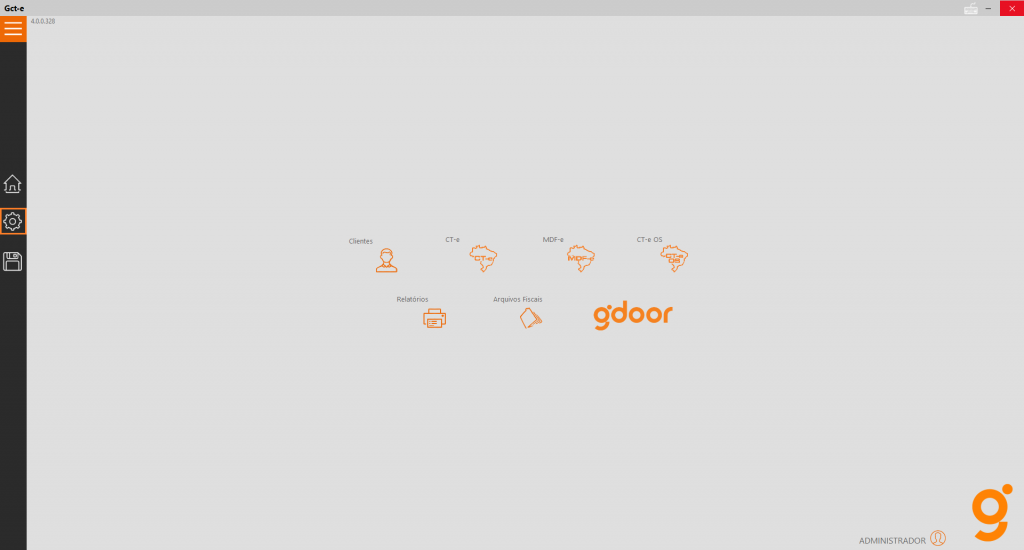
MDF-e
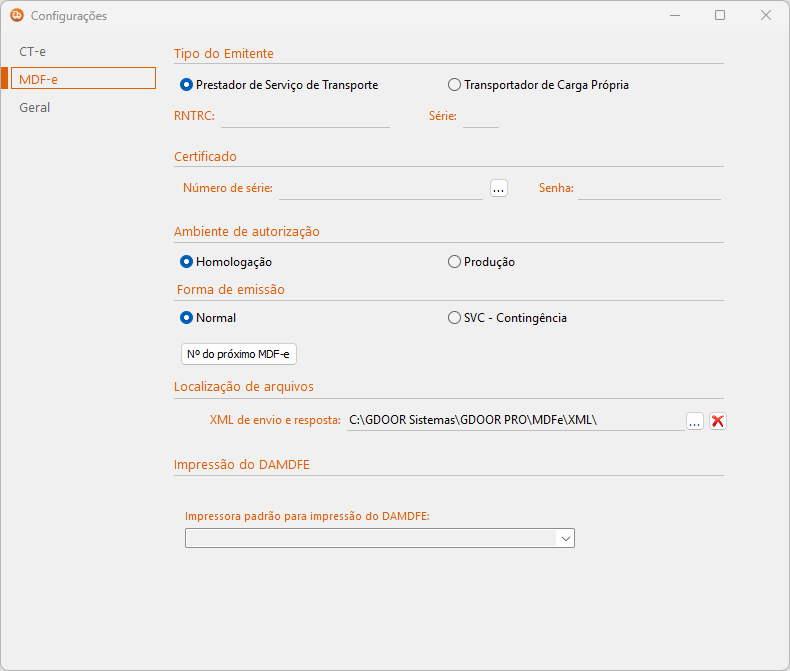
Tipo do emitente

- Prestadora de serviço de transporte: marque esta opção quando a empresa presta serviço de transporte para terceiros.
- Transportador de carga própria: marque esta opção quando a empresa transporta mercadorias próprias.
- RNTRC – Registro Nacional de Transporte Rodoviário de Carga: é o registro obrigatório para profissionais que exercem atividades ligadas ao transporte rodoviário de carga. Este código deve ser obrigatoriamente preenchido no sistema caso a opção Prestadora de serviço esteja marcada.
- Série: campo para informar a série do MDF-e, que serve para identificar a sequência de documentos emitidos.
Certificado

Para selecionar o certificado digital clique no ícone “…” . Serão listados os certificados instalados no computador (A1 ou A3), selecione o desejado e informe a senha do mesmo.
Ambiente de autorização

Para emissão do MDF-e, existem dois ambientes: Homologação e Produção. Consulte o contador para confirmar qual deve ser utilizado pela empresa.
- Homologação: utilizado para gerar documentos fiscais como teste, sem validade fiscal ou jurídica.
- Produção: é utilizado para documentos com valor fiscal, ou seja, são documentos validados e reconhecidos pela SEFAZ.
Forma de emissão

- Normal: procedimento padrão de envio do CT-e para a SEFAZ, para o servidor de recepção. Depois poderá ser impresso em papel comum (folha A4).
- SVC – Contingência: alternativa para transmissão do CT-e quando o servidor principal da SEFAZ encontrar-se indisponível. Neste caso, a própria SEFAZ disponibiliza um servidor secundário para recepção desses documentos. Assim que o servidor principal retornar, os dados serão sincronizados e não será necessário transmitir novamente.
- Nº do próximo MDF-e: é utilizado para informar o número do último documento fiscal emitido pelo CNPJ do cliente. Após defini-lo, o GDOOR iniciará a emissão sequencial.
Localização de arquivos

Pasta para armazenamento dos arquivos XML, pré-configurada para a pasta de instalação padrão do sistema GDOOR. Caso necessite mudar o local, clique no ícone “…” e indique outra pasta/caminho disponível em seu computador.
Impressão do DAMDFE
Definição da impressora padrão para realizar a impressão dos documentos MDF-e gerados no sistema GDOOR.

Geral
Realize a configuração de SMTP para fazer o envio do MDF-e por e-mail.
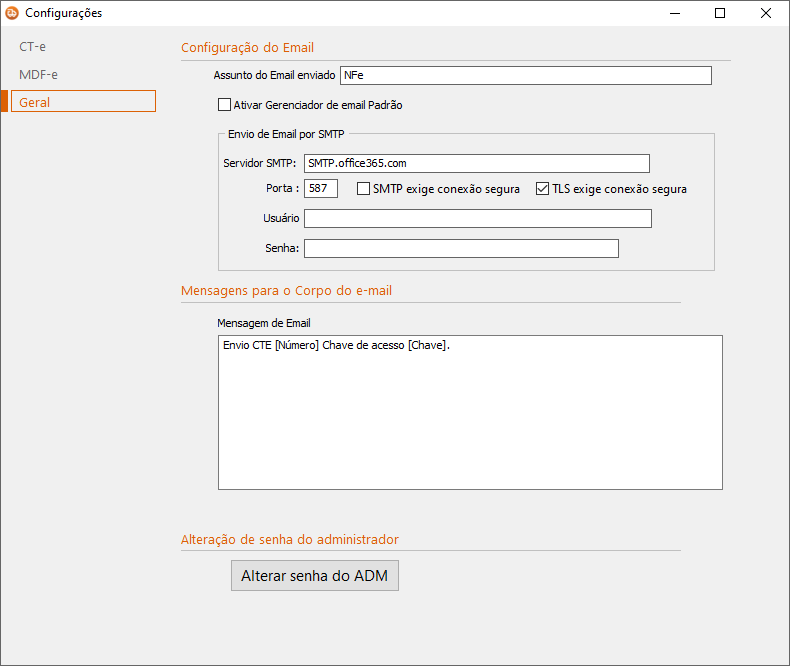
Configuração do e-mail
Ao selecionar a opção “ativar gerenciador de e-mail padrão”, o sistema verificará se há um programa padrão no Windows e carregará a tela para envio do documento fiscal.
O “envio de e-mail por SMTP”, disponibiliza campos para informar os dados do seu e-mail particular para envio automático do documento após transmissão. Clique aqui para conhecer a configuração do SMTP.
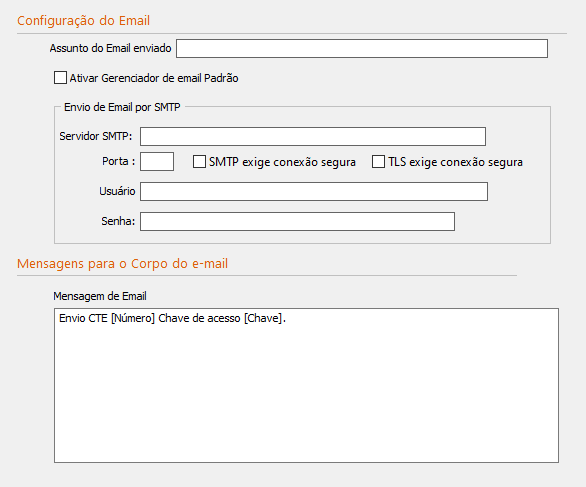
Alteração de senha do administrador
Utilize essa opção para alterar a senha principal de acesso do sistema.

Após realizar as configurações iniciais é possível iniciar a emissão do documento de transporte. No módulo Gct-e, clique no ícone MDF-e.
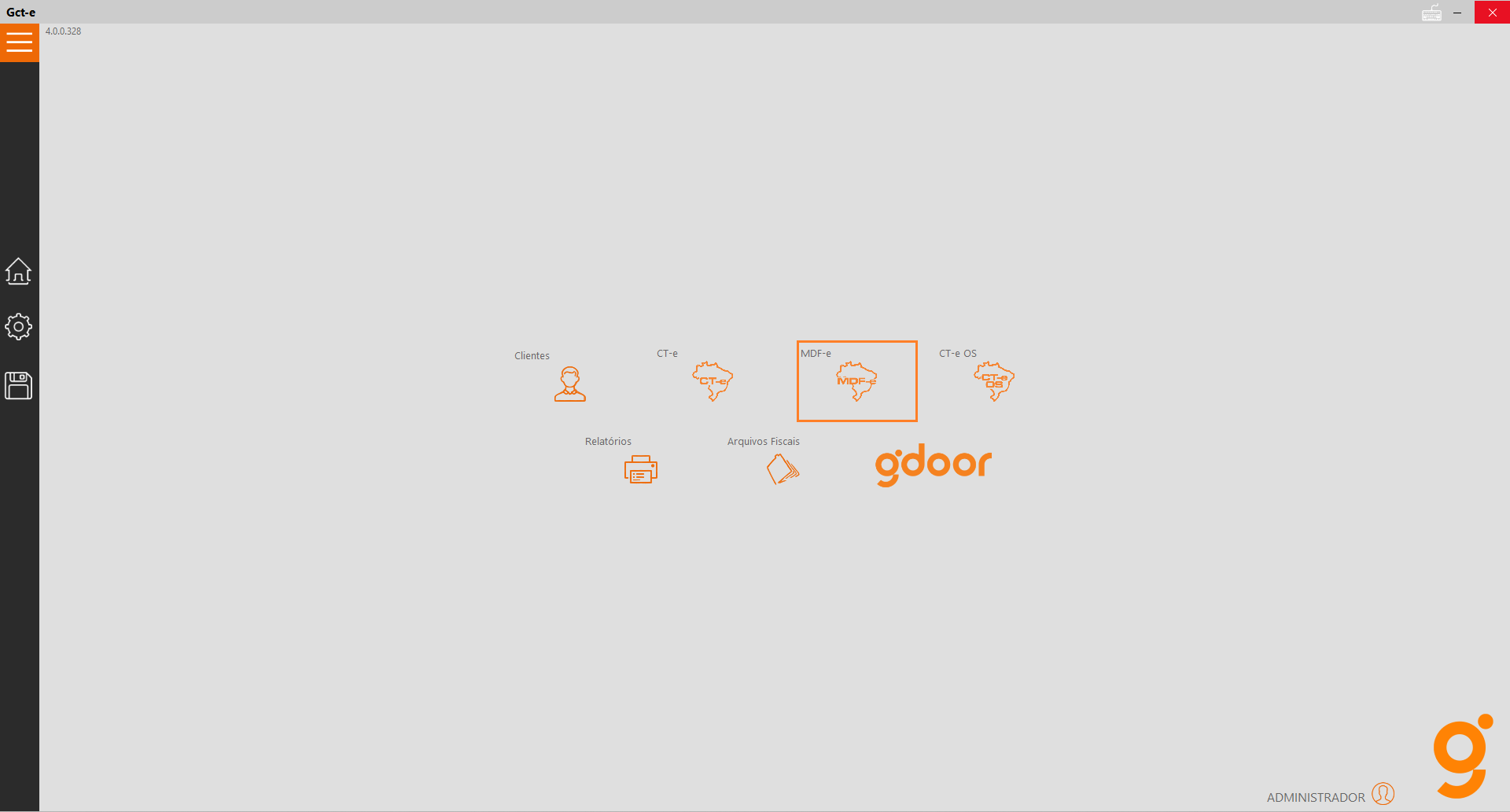
Listagem
Ao acessar o módulo, a listagem de documentos mostrará todos os MDF-e emitidos.
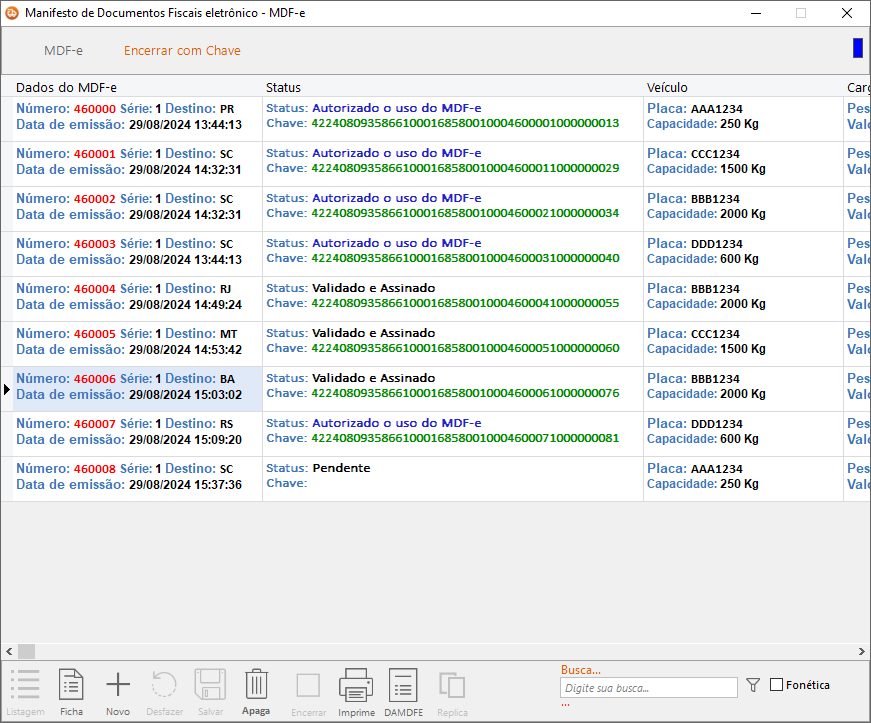
Emissão de um novo MDF-e
A tela com a listagem de MDF-e será aberta, clique no botão “Novo” na parte inferior da tela.
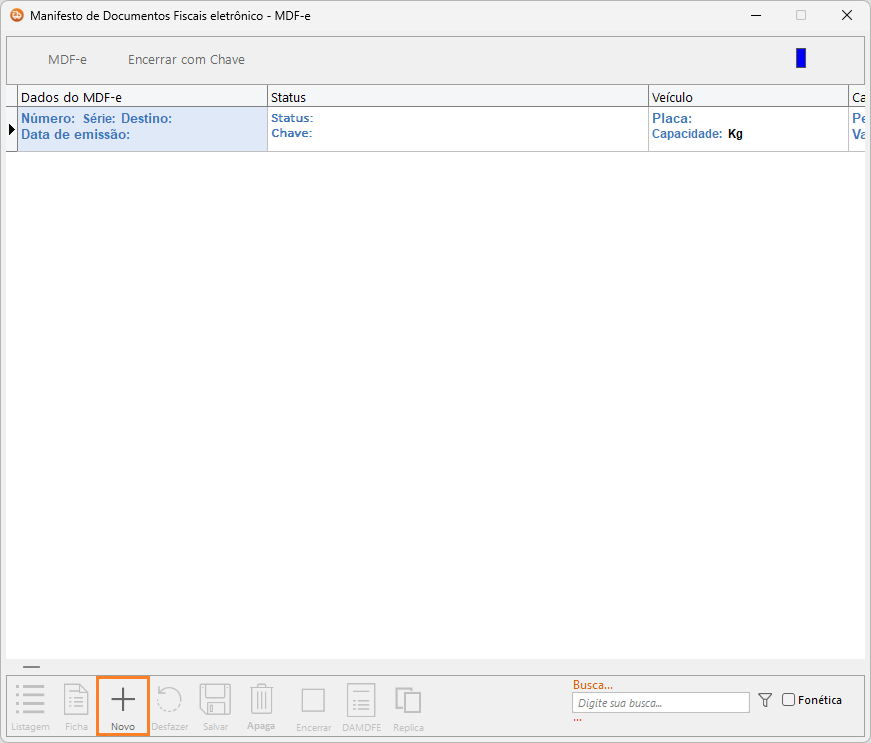
Dados gerais
Os campos para preenchimento dos dados gerais, são:
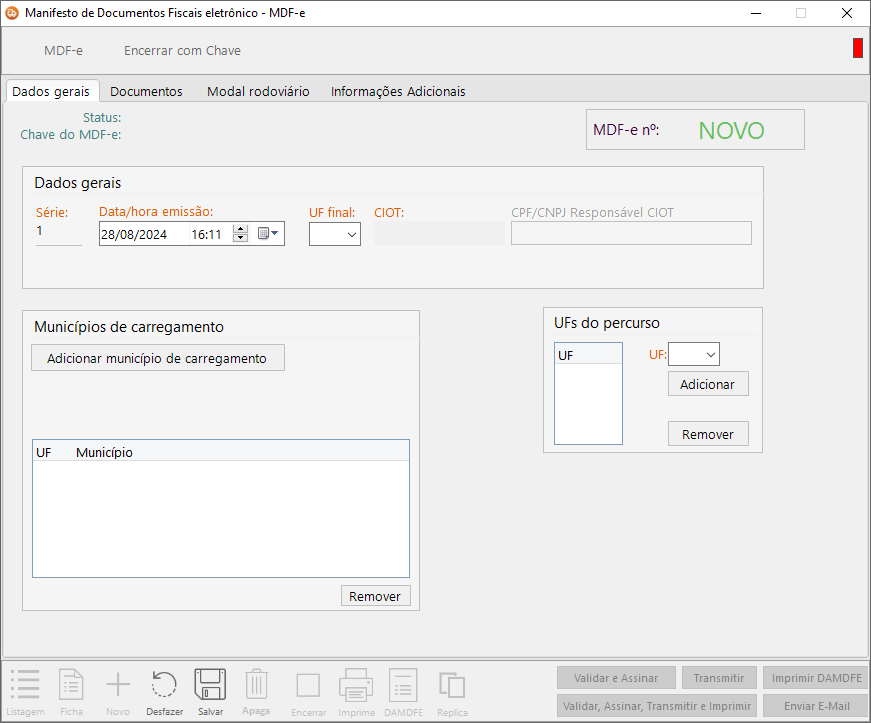
- Status: campo informativo, mostra o status atual do MDF-e, por exemplo: Autorizado o uso do MDF-e
- Chave do MDF-e: chave de acesso do documento, é gerada após validar/transmitir o MDF-e para a SEFAZ do Estado.
- MDF-e nº: número do documento MDF-e, ao iniciar um MDF-e o número estará definido como “NOVO”. Após salvar o documento o número será gerado de acordo com a sequência de documentos no sistema.
- Série: série do documento fiscal, é utilizada para facilitar o controle e gerenciamento dos documentos fiscais.
- Data/hora emissão: data e hora da emissão do documento.
- UF final: UF onde o processo de transporte é encerrado.
- CIOT: campo para preenchimento do CIOT (Código Identificador de Operação de Transporte). Este código não é gerado pelo Gdoor e deve ser preenchido manualmente no sistema quando necessário. Para mais informações sobre o CIOT, acesse o link: https://www.antt.gov.br/ciot-e-pef
- CPF/CNPJ responsável do CIOT: campo obrigatório caso o CIOT seja preenchido.
- Município de carregamento: informar a UF e a cidade onde será feito o carregamento da carga transportada.
- UFs do percurso: preencher com as UFs intermediárias ao transporte, por exemplo: ao transportar um produto do RS para SP, as UFs intermediárias são SC e PR nesta ordem.
Documentos
Neste local devem ser informados CT-e e NF-e relativos ao transporte, valor dos documentos e dados do seguro.
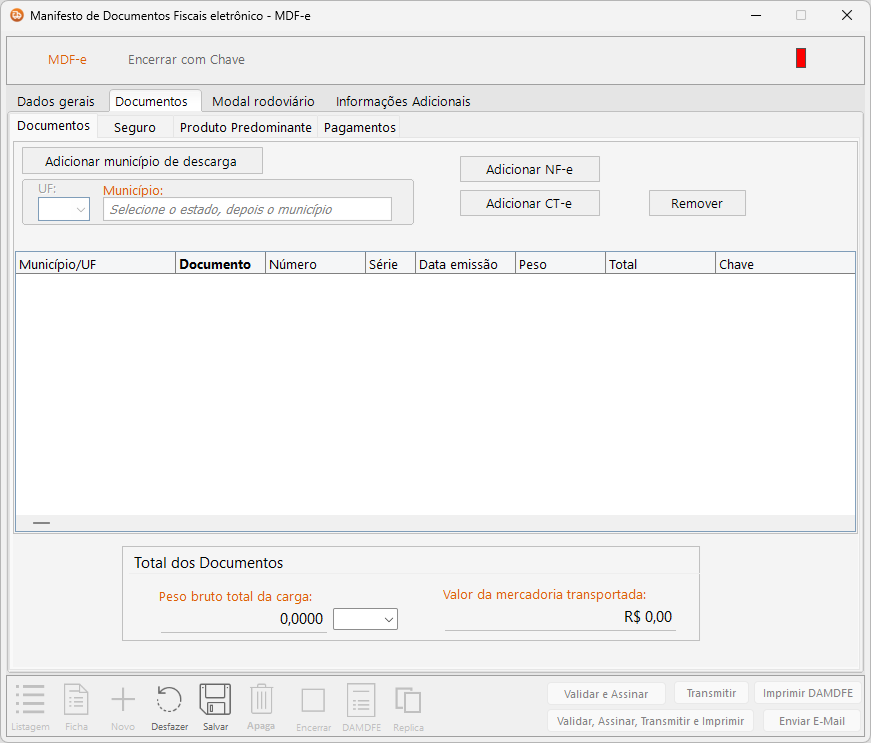
- Adicionar município de descarga: campo para definir onde a carga do transporte será descarregada. É importante que a UF e o município sejam os mesmos do destinatário da NF-e ou CT-e.
- Adicionar NF-e: quando o emitente do MDF-e não é prestador de serviço de transporte, deverá adicionar apenas documentos NFe no MDF-e.
- Adicionar CT-e: quando o emitente do MDF-e é prestador de serviço de transporte, deverá adicionar apenas documentos CT-e no MDF-e.
- Peso bruto total da carga: informação do peso bruto relativo a carga transportada, o peso será carregado automaticamente baseado nos documentos NF-e ou CT-e adicionados ao MDF-e.
- Valor da mercadoria transportada: informação do valor total da carga que está sendo transportada.
Seguro
Todos os transportadores rodoviários deverão informar os dados do seguro com sua devida averbação junto à seguradora no MDF-e. Clique no botão “Incluir” e informe os dados:
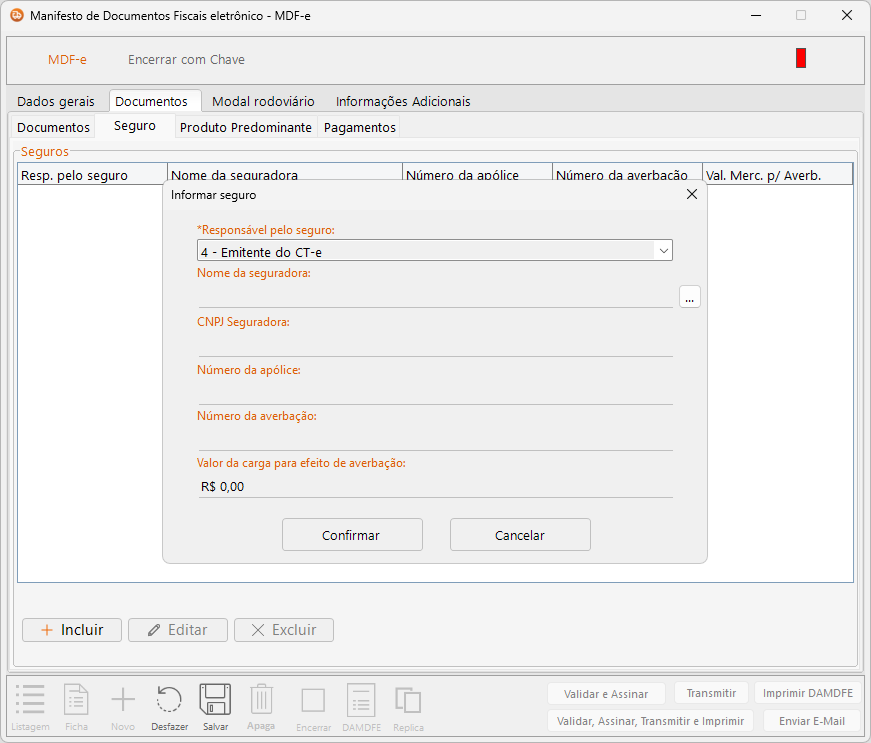
- Responsável pelo seguro: responsável pela contratação do seguro.
- Nome da seguradora: nome da seguradora contratada.
- CNPJ seguradora: CNPJ da seguradora contratada.
- Número da apólice: documento emitido pela seguradora que formaliza a aceitação do risco objeto do contrato de seguro.
- Número da averbação: informação do número da averbação. A averbação é o ato de informar à seguradora os dados referentes às notas fiscais e as características das mercadorias que foram embarcadas para transporte.
- Valor da carga para efeito da averbação: valor da carga informado na averbação.
Produto predominante
O produto predominante é aquele que possui o maior valor fiscal (ou peso) entre todos os documentos agrupados. Nesta aba, é necessário o preenchimento dos dados:
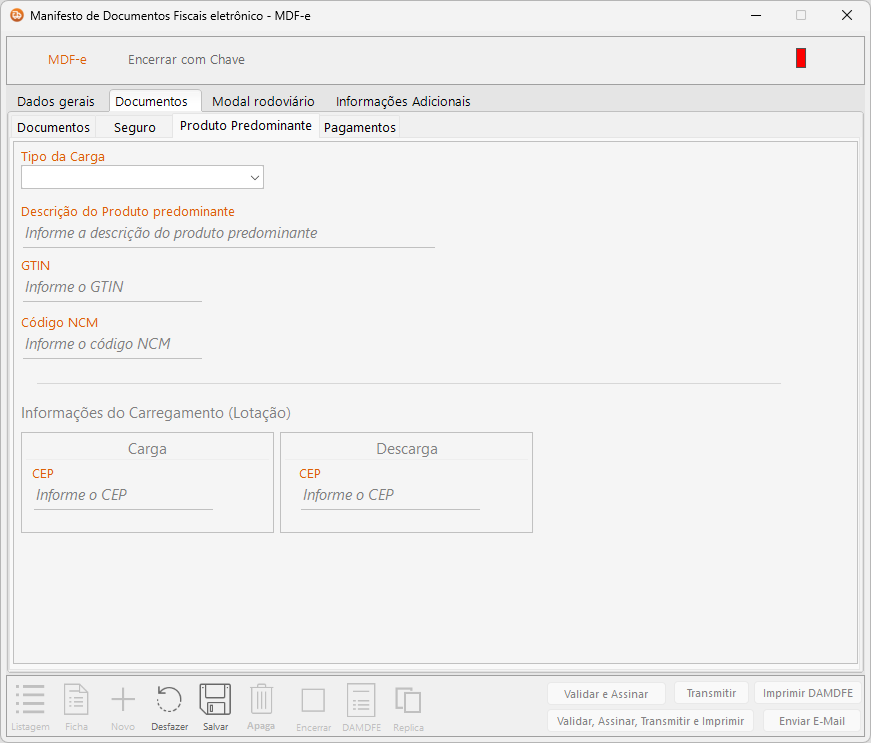
- Tipo da carga: selecione a natureza da carga.
- Descrição do produto predominante: campo para informar o nome do produto predominante.
- GTIN: código GTIN do produto.
- Código NCM: código NCM do produto.
- Informações do carregamento: campos para informar o CEP do local de carga e descarga do produto.
Pagamentos
Informe os dados de pagamentos nessa aba. São eles:
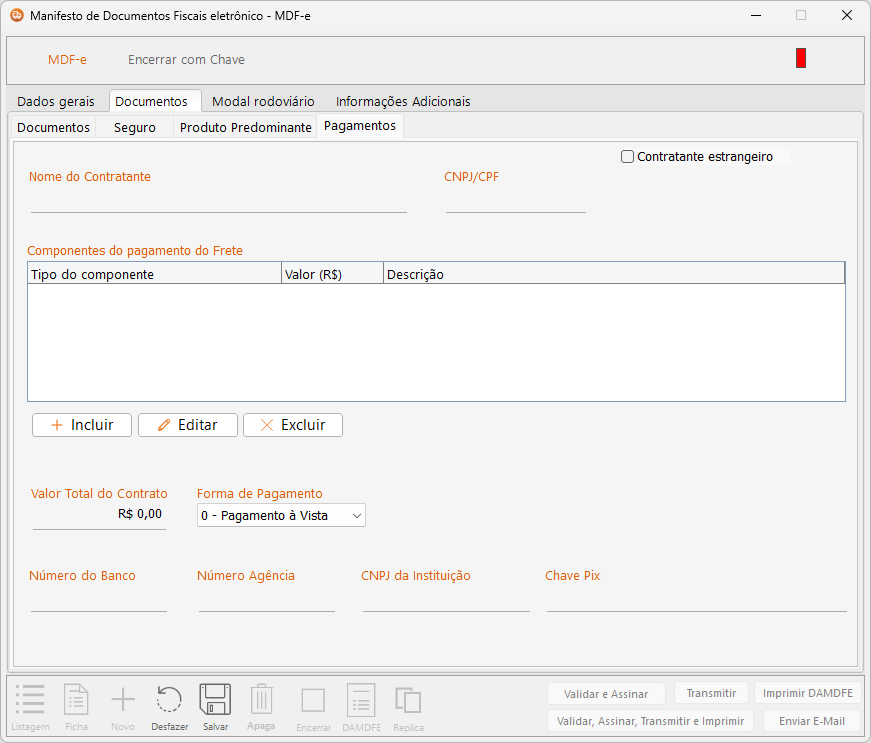
- Nome do Contratante / CNPJ ou CPF: informe o responsável pelo pagamento do frete, o CNPJ ou CPF e, caso o contratante seja do exterior, marque a opção “Contratante estrangeiro”.
- Componentes do pagamento do Frete: detalhe a composição do valor do frete:
- Tipo do componente: selecione qual é o componente.
- Valor do componente: insira o valor correspondente a esse componente.
- Descrição: caso a opção escolhida for 99-Outros, informe a descrição do componente.
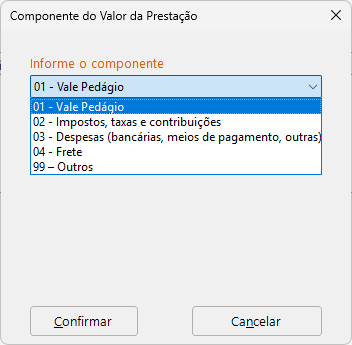
- Valor total do contrato: preencha o valor total do contrato.
- Forma de pagamento: escolha como será feito o pagamento do frete.
- Número do banco: código FEBRABAN, ex.: 001 = Banco do Brasil.
- Número da agência: sem dígito verificador.
- CNPJ da instituição: da instituição financeira que recebe.
- Chave Pix: informe a chave Pix caso o pagamento seja feito dessa forma.
Modal rodoviário
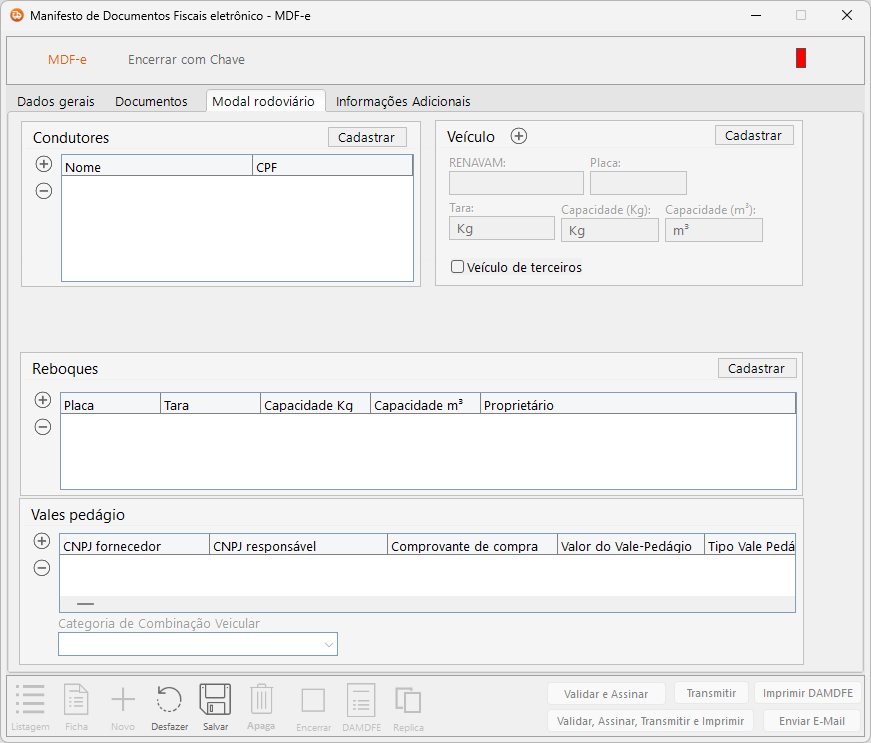
- Condutores – cadastrar: selecione os condutores do veículo, caso o condutor não esteja cadastrado no sistema, utilize o botão “cadastrar” e depois selecione o condutor.
- Veículo – cadastrar: selecione o veículo principal do transporte, caso o veículo não esteja cadastrado no sistema, utilize o botão “cadastrar” e depois selecione o veículo.
Obs.: para selecionar o veículo é necessário que o mesmo esteja cadastrado como: Tipo de veículo – 0-Tração. - Reboques – cadastrar: selecione o reboque do transporte, podem ser adicionados mais de um reboque, como exemplo no caso de um bitrem.
Obs.: para poder selecionar o reboque nesta opção é necessário que o mesmo esteja cadastrado como: Tipo de veículo – 1-Reboque. - Vale pedágio: informe os dados do vale pedágio.
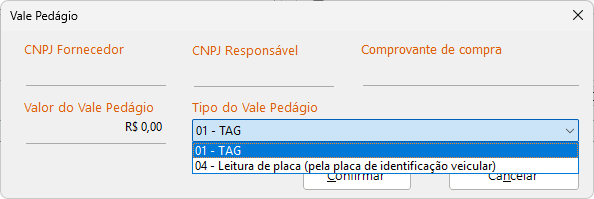
- Categoria de Combinação Veicular: informe a quantidade de eixos do veículo.
Informações adicionais
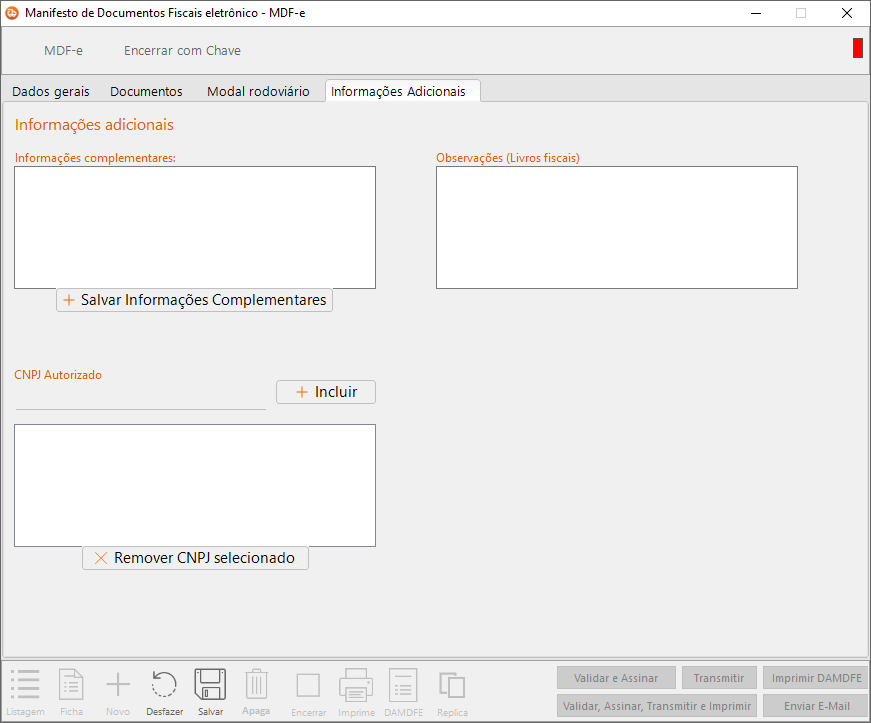
- Informações complementares: este campo possibilita a informação de observações adicionais na impressão do documento.
- Observações (livros fiscais): informação das observações do MDF-e que irão para os livros fiscais.
- CNPJ autorizado: campo para informar os CNPJs autorizados para fazerem o download dos arquivos XML via website da SEFAZ. Geralmente é inserido o CNPJ da contabilidade responsável pela empresa emitente.
Outras funções
Clicando sobre o botão MDF-e no topo da listagem abrirá o menu:
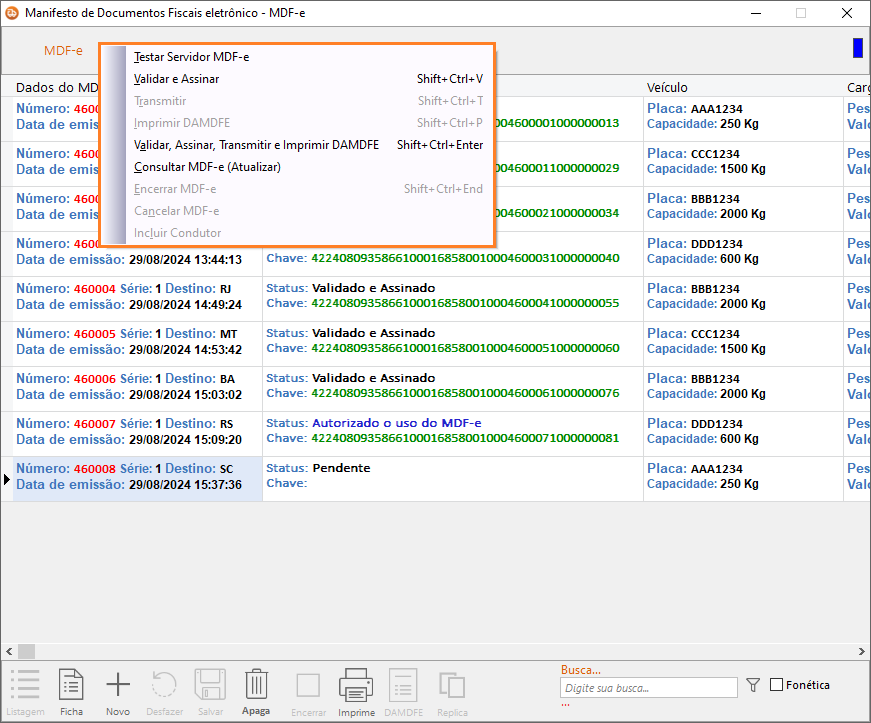
- Testar servidor MDF-e: verifica se o servidor do estado está ativo. Retorna “serviço em operação” quando disponível.
- Validar e assinar: gera e assina o XML do MDF-e, permitindo a impressão do DAMDFE. Nesta etapa não há valor fiscal, apenas validação.
- Transmitir: envia o XML à Receita. O MDF-e só tem validade quando o retorno for “autorizado para uso”.
- Imprimir DAMDFE: disponível após validar e assinar, porém só tem valor quando o MDF-e estiver autorizado. Pode ser impresso em tela ou em impressora configurada.
- Validar, assinar, transmitir e imprimir DAMDFE: executa todas as etapas em uma única operação, imprimindo o DAMDFE automaticamente se autorizado.
- Consultar MDF-e (atualizar): consulta a situação do documento na Receita e atualiza o status no sistema. Esse recurso é útil em caso de falhas de retorno.
- Cancelar MDF-e: pode ser feito em até 7 dias após a autorização, tanto na Receita quanto no sistema, desde que o MDF-e esteja autorizado.
Encerrar com Chave
A função encerrar com chave possibilita que um MDF-e que não está presente na base de dados seja encerrado sem a necessidade de importá-lo para o sistema.
Clique no botão “Encerrar com Chave” no topo da listagem para abrir o módulo. Na tela de listagem serão exibidos todos os MDF-e encerrados com chave e alguns detalhes referentes aos mesmos.
Para encerrar um MDF-e, clique no botão “Novo”.
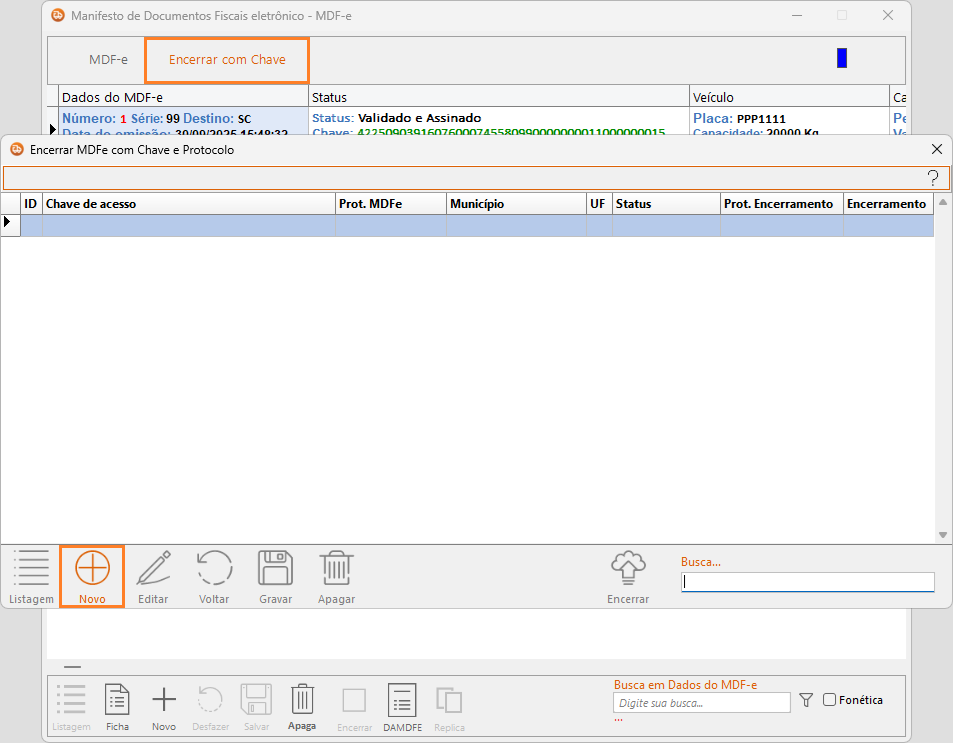
Informe a chave de acesso, número do protocolo de MDFe, UF e município. Após gravar todas as informações clique em “Encerrar” para finalizar o manifesto.